
时间:2021-06-27 23:35:10 来源:www.win10xitong.com 作者:win10
我们在使用pc的时候,有时候会遇到win10系统前插板耳机没反应的情况,win10系统前插板耳机没反应这样的情况还真的把很多电脑高手都为难住了,那我们能不能自己解决这个win10系统前插板耳机没反应的问题呢?大家可以按照这样的解决思路:1.在Windows10系统桌面双击控制面板的图标。2.在打开的控制面板窗口中点击Realtek高清晰音频管理器的图标就比较简单的处理它了。下面我们就结合上相关图片,给大家详细描述win10系统前插板耳机没反应的详尽操作技巧。
推荐系统下载:win10专业版
Win10前面板耳机没有声音解决方案:
1.双击Windows10系统桌面上控制面板的图标。
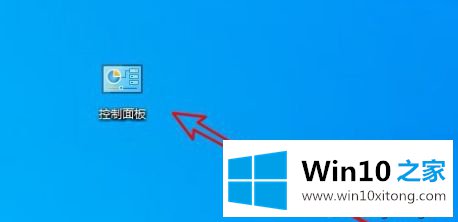
2.在打开的控制面板窗口中,单击Realtek高清音频管理器的图标。
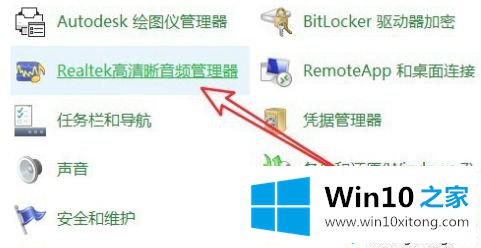
3.然后单击打开的管理器窗口右下角的“设置”按钮。
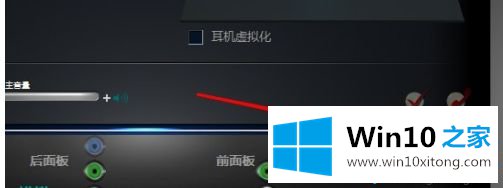
4.在打开的插孔设置窗口中,查看Ac97前面板上的选项。
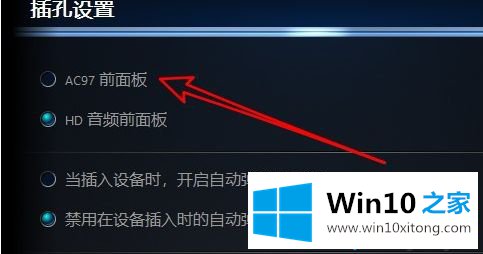
5.我们选择AC97前面的选项孔,然后找到下面的选项“设备插入时禁用自动弹出对话框”。
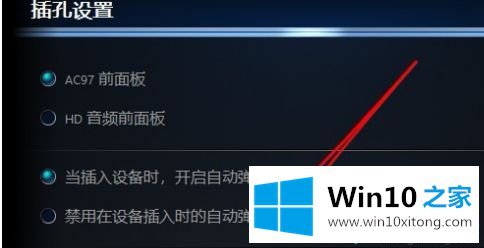
6.同时选择该选项前面的选项孔。
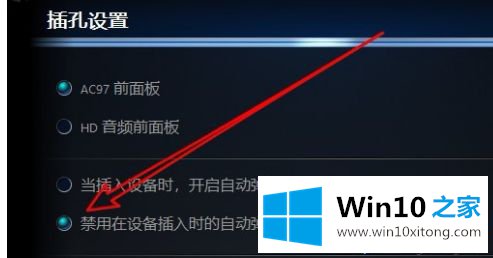
7.回到管理器的主界面,可以看到前面板上的耳标亮着,这样我们插上耳机就有声音了。
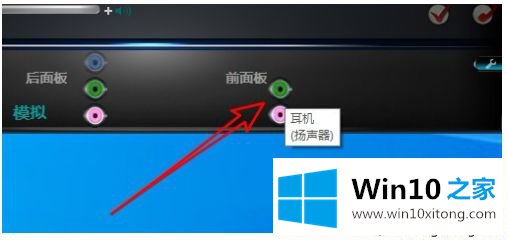
以上是win10系统前面板耳机没有声音问题的解决方案。遇到这种情况的用户可以按照以上步骤操作,希望对大家有所帮助。
到这里,win10系统前插板耳机没反应的详尽操作技巧就全部结束了,多多关注本站,谢谢大家。